Win7系统怎么给C盘增加容量?在Win7电脑中,如果大家的C盘空间不足,就需要增加C盘的容量,来解决Win7电脑的存储问题。如果不知道具体的设置方法,可以按照下面小编分享的Win7系统增加C盘容量的详细设置方法操作,就能轻松快速完成增量设置啦。
Win7C盘增加容量设置方法:
1. 首先,我们右键选中“计算机”,选择“管理”。
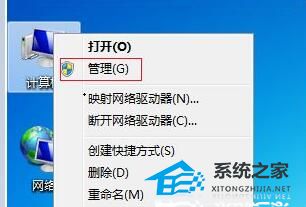
2. 找到计算机管理中的“磁盘管理”。右键查看是否有“扩展卷”选项。
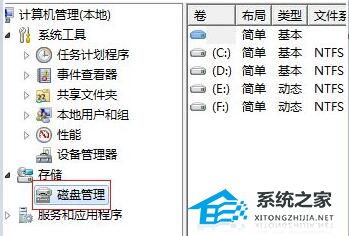
3. 如果有的话,按下“win+r”,然后输入“diskpart”,回车确定。
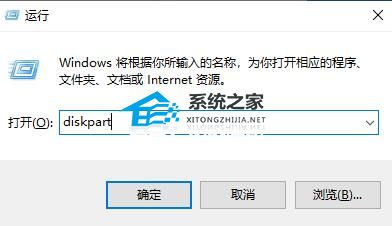
4. 然后在对话框中输入“list disk”。
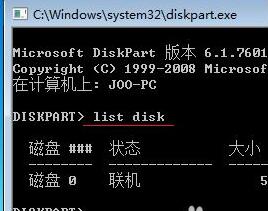
5. 再输入“select Dsik 0”回车确定,输入“convert dynamic”回车确定。

6. 完成之后,我们回到第2步的磁盘管理,选择c盘旁边最近的盘,右键选中,点击“删除卷”。
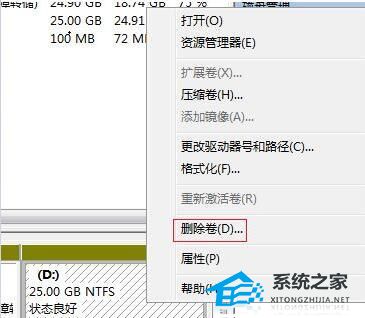
7. 删除完成之后,右键选中c盘,点击“扩展卷”。
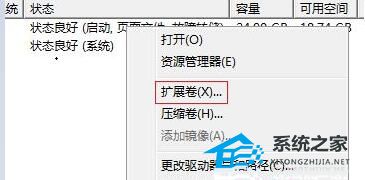
8. 最后我们只需要设置需要扩展的量就可以了。
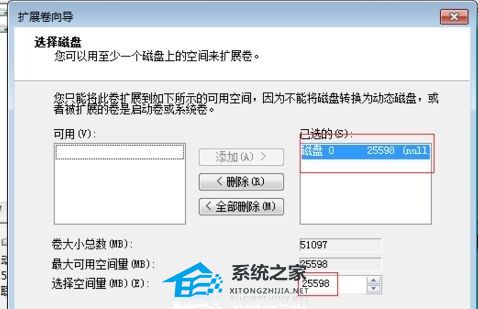
以上就是系统之家小编为你带来的关于“Win7系统怎么给C盘增加容量?Win7C盘增加容量设置方法”的全部内容了,希望可以解决你的问题,感谢您的阅读,更多精彩内容请关注系统之家官网。


 时间 2023-09-07 11:43:50
时间 2023-09-07 11:43:50 作者 admin
作者 admin 来源
来源 







